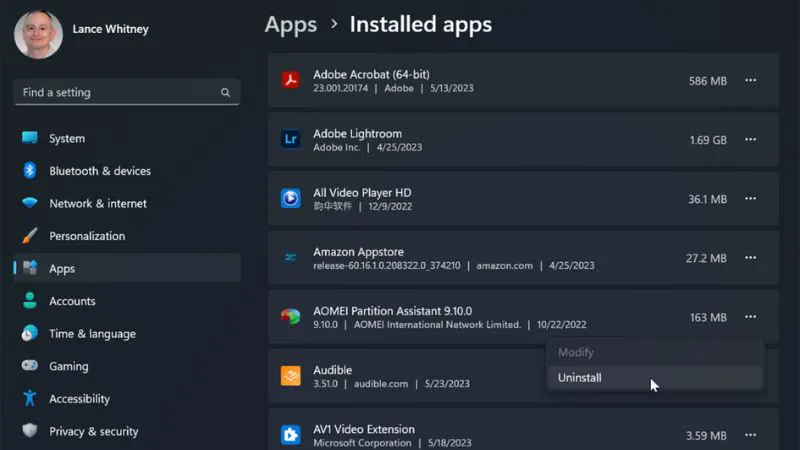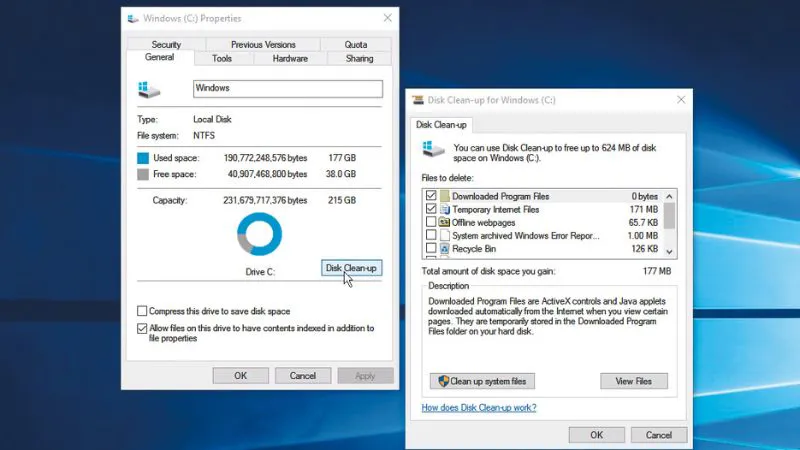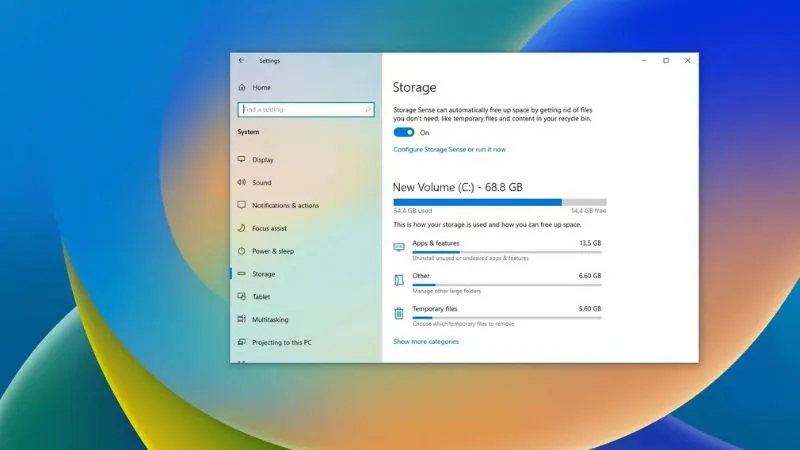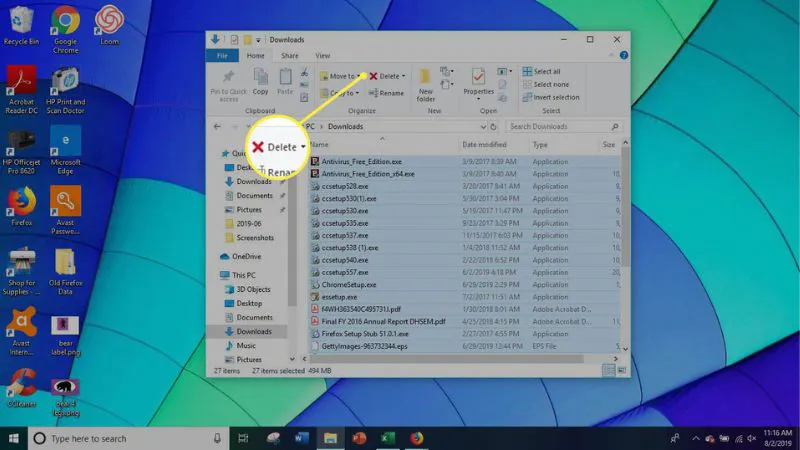Một vấn đề ảnh hưởng nghiêm trọng tới máy tính mà nhiều người thường hay bỏ qua, đó chính là lưu trữ quá nhiều trong bộ nhớ. Việc này sẽ khiến bạn thường xuyên gặp phải tình trạng giật lag, khó tìm kiếm các tài liệu quan trọng những lúc cần và thậm chí đôi khi còn khiến máy tính của bạn bị giảm hiệu suất đáng kể nữa. Vậy làm cách nào để dọn dẹp bộ nhớ máy tính? Thực hiện có đơn giản không? Tất cả sẽ được Điện thoại Giá Kho giải đáp trong bài viết dưới đây.
Bạn đang đọc: Bật mí cách dọn dẹp bộ nhớ máy tính chạy mượt mà chỉ trong nháy mắt
Cách dọn dẹp bộ nhớ máy tính
Gỡ cài đặt các ứng dụng và chương trình không cần thiết
Cách dọn dẹp bộ nhớ máy tính đầu tiên đơn giản nhất, chính là gỡ cài đặt các ứng dụng và chương trình không cần thiết. Hãy kiểm tra và rà soát lại các ứng dụng bạn đang sử dụng. Xem có cái nào đã lâu bạn không dùng và cảm thấy không cần thiết nữa không. Chỉ vì bạn không sử dụng không có nghĩa nó không tồn tại. Trên thực tế những ứng dụng và chương trình này vẫn sẽ chiếm một lượng lớn trong bộ nhớ máy tính bạn. Và vô tình làm máy bạn nặng thêm. Bạn có thể xóa bớt đi để kiểm soát không gian lưu trữ.
Cách thực hiện
- Nhấn vào nút Start trên máy tính của bạn.
- Chọn Apps.
- Sau đó chọn Apps and Features.
- Sắp xếp theo kích thước để xem ứng dụng nào đang ngốn nhiều dung lượng nhất.
- Loại bỏ bất kỳ ứng dụng nào bạn không dùng nữa bằng cách nhấn chọn ứng dụng đó và chọn Uninstall.
Dọn dẹp Desktop
Bạn cũng có thể sử dụng một trong những cách dọn dẹp bộ nhớ máy tính phổ biến khác là dọn dẹp Desktop. Nhiều người trong chúng ta có thói quen lưu trữ mọi thứ ngay ngoài màn hình. Việc này sẽ khiến Desktop bị lộn xộn, làm chậm máy tính vì những tệp này luôn hoạt động để hiển thị mọi lúc.
Bạn có thể cân nhắc xóa những tệp không cần thiết. Sau đó chuyển những tệp còn lại vào thư mục Documents. Lúc này bạn sẽ giải phóng được một ít dung lượng trên ổ cứng khi xóa chúng. Những dung lượng bạn giữ lại cũng sẽ không tiếp tục làm chậm máy tính của bạn.
»» Giá ipad pro m2 11 inch 5g hiện đang được giảm cực sâu, sở hữu ngay chip M2 cực dễ dàng tại Điện thoại Giá Kho.
Loại bỏ các file chiếm dung lượng lớn
Hầu hết các máy tính đều lưu trữ dữ liệu rất hiệu quả. Nhưng một số loại tệp có thể chiếm dụng dung lượng lưu trữ mà bạn không thể dự phòng. Để xem các file chiếm dung lượng lớn, bạn thực hiện:
Cách thực hiện
- Mở Window Explorer.
- Chọn This PC.
- Nhập “size” vào hộp tìm kiếm ở góc trên cùng bên phải.
- Lúc này bạn sẽ nhìn thấy hàng ngàn tệp cùng kích thước. Bạn xếp các mục từ “empty” cho tới “Gigantic”.
- Bắt đầu với các file lớn nhất. Kiểm tra xem file này bạn có cần không.
- Nếu bạn không cần những file này nữa, hãy thẳng tay đưa chúng vào thùng rác và giải phóng gánh nặng cho máy tính của bạn.
- Tiếp tục thực hiện cho tới khi bạn cảm thấy bộ nhớ máy tính bạn có được khoảng không gian ở mức hợp lý.
Sử dụng công cụ dọn dẹp
Cách dọn dẹp bộ nhớ máy tính này chỉ được thực hiện trên PC chạy Windows 10 trở lên. Sử dụng cách này thì các thao tác xóa bớt bộ nhớ máy tính chỉ là một cái click chuột. Vô cùng nhanh và tiện lợi. Windows sẽ tự nhận ra và loại bỏ các file bạn ít dùng, hoặc file rác dùm bạn. Bạn vẫn có thể tìm lại các file này trong thùng rác của máy tính.
Cách thực hiện
- Khởi chạy Disk Cleanup bằng cách hỏi Cortana hoặc chọn nó từ hộp tìm kiếm của bạn.
- Chọn “Drive: C” để thực hiện tác vụ. Quá trình này sẽ mất vài phút để hoàn thành – hoặc lâu hơn nếu bạn thực hiện lần đầu tiên.
Tìm hiểu thêm: Cách sử dụng Apple Watch SE 2022 dành cho người mới, đơn giản nhất
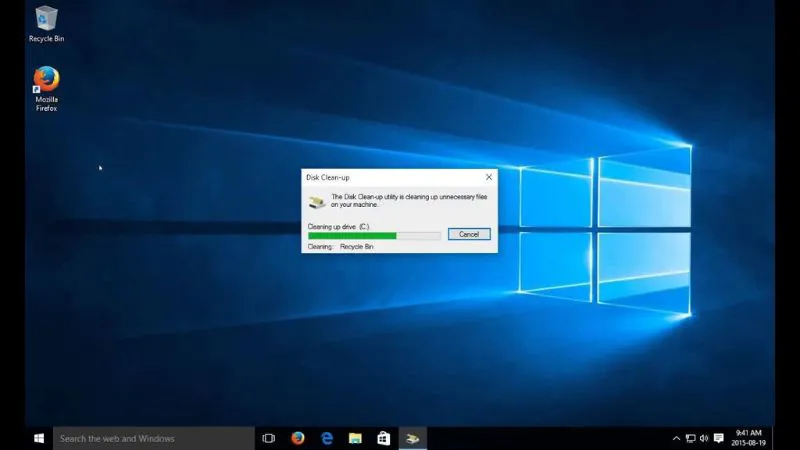
Loại bỏ các tập tin tạm thời
Mỗi khi bạn truy cập một trang web, sẽ để lại một dấu vết trên máy tính của bạn. Chẳng hạn như cookie, hình ảnh và tệp văn bản. Điều này sẽ giúp lần truy cập tiếp theo của bạn vào cùng một trang web nhanh hơn. Nếu bạn quan trọng quyền riêng tư hoặc bạn cần thêm dung lượng trên ổ cứng thì những file này cũng không cần thiết để giữ lại lắm.
Mỗi loại trình duyệt sẽ có một cách khác nhau để xóa các tệp này. Vì vậy hãy kiểm tra tài liệu trình duyệt của bạn để có kết quả tốt nhất. Bạn cũng có thể sử dụng công cụ Windows để xử lý các tệp tạm thời.
Rà soát lại mục Downloads
Cách dọn dẹp bộ nhớ máy tính cuối cùng mà Điện thoại Giá Kho gợi ý bạn chính là xử lý danh sách tải xuống trên thiết bị của mình. Nhiều người trong chúng ta có thói quen tải xuống video, tệp nhạc, ảnh và tài liệu PDF mà chỉ sử dụng 1 lần và bỏ quên luôn trong mục Downloads. Những tệp này có khả năng chiếm một lượng rất lớn dung lượng trên máy tính của bạn. Vì vậy, hãy dành thời gian xem thư mục Downloads và xóa bớt chúng đi.
>>>>>Xem thêm: Cách tạo Zalo bằng Gmail trên điện thoại dễ dàng thực hiện
Vậy là trên đây Điện thoại Giá Kho đã gửi tới bạn những cách dọn dẹp bộ nhớ máy tính đơn giản dễ làm nhất rồi. Hy vọng bạn có thể khắc phục tình trạng đầy bộ nhớ hiệu quả. Nếu thấy hay hãy chia sẻ tới bạn bè bạn nhé. Và đừng quên theo dõi Tin Công Nghệ để cập nhật thêm những thủ thuật thú vị mỗi ngày.
- Bật mí cách kiểm tra địa chỉ IP máy tính chính xác nhất
- Hướng dẫn khắc phục lỗi máy tính không in được hiệu quả nhất
- Cách khắc phục lỗi máy tính không kết nối được WiFi triệt để
- Bật mí cách sửa lỗi phông chữ trên máy tính chỉ qua vài bước